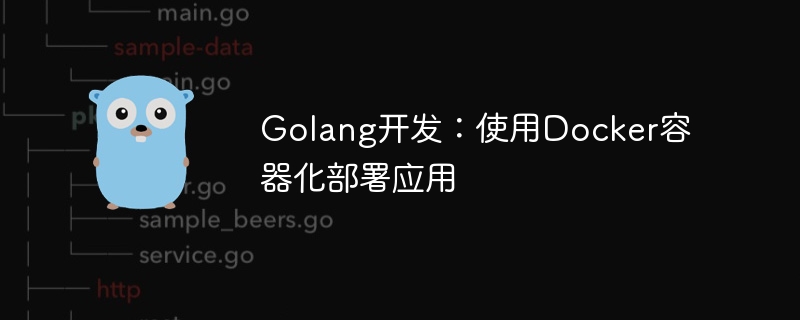
Golang开发:使用Docker容器化部署应用,需要具体代码示例
引言:
Docker是一个开源的容器化平台,它可以方便地打包应用及其依赖项为一个独立的可移植的容器,并且可以在任何环境中运行。对于开发者来说,使用Docker可以简化应用的部署和维护工作。
本文将介绍如何使用Docker容器化部署Golang开发的应用,并提供具体的代码示例。
一、安装Docker
首先,我们需要安装Docker。Docker官方提供了各个平台的安装包,可以根据自己的系统选择适合的版本进行安装。安装完成后,使用命令docker version检查是否安装成功。
二、编写Golang应用
接下来,我们编写一个简单的Golang应用,作为示例演示。在你的工作目录下,创建一个名为main.go的文件,内容如下所示:
package main
import "fmt"
func main() {
fmt.Println("Hello, Docker!")
}三、创建Dockerfile
在应用的根目录下,创建一个Dockerfile文件。Dockerfile用于定义构建Docker镜像的步骤和配置。在Dockerfile中,我们需要指定基础镜像、添加应用文件、设置工作目录等。以下是一个简单的Dockerfile示例:
FROM golang:latest
WORKDIR /app
COPY . .
RUN go build -o main .
CMD ["./main"]在上述Dockerfile中,我们使用了golang:latest作为基础镜像,指定了工作目录为/app,并将当前目录下的所有文件复制到镜像中的/app目录下。接下来,通过go build命令编译应用,并使用CMD指定应用的启动命令。
四、构建Docker镜像
在终端中,进入应用的根目录,执行以下命令来构建Docker镜像:
docker build -t my-golang-app .其中,-t参数用于指定镜像的名称和标签,这里我们将镜像命名为my-golang-app,并且标签使用默认的latest。
五、运行Docker容器
在构建完成后,我们可以使用以下命令来运行Docker容器:
docker run my-golang-app六、将容器端口映射到宿主机
默认情况下,容器中的应用无法通过网络直接访问。如果我们需要将容器中的应用暴露给外部访问,可以将容器端口映射到宿主机。可以使用以下命令来完成端口映射:
docker run -p 8080:8080 my-golang-app在上述命令中,我们将容器的8080端口映射到宿主机的8080端口。这样,我们就可以通过访问宿主机的8080端口来访问应用。
七、总结
本文介绍了如何使用Docker容器化部署Golang开发的应用。我们通过编写Dockerfile定义了构建镜像的步骤和配置,然后使用docker build命令来构建镜像,最后使用docker run命令来运行容器。此外,还介绍了如何将容器端口映射到宿主机,以便外部访问应用。希望本文对于使用Docker部署Golang应用有所帮助。
参考资料:
- Docker官方文档:https://docs.docker.com/
- Golang官方文档:https://golang.org/



